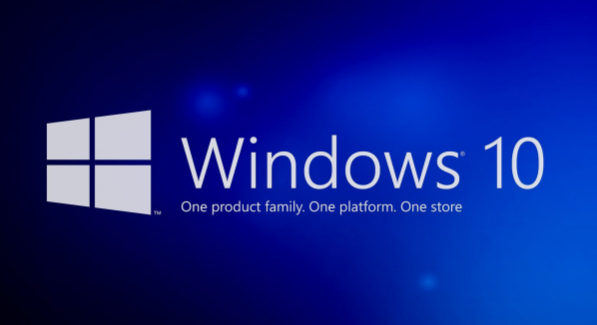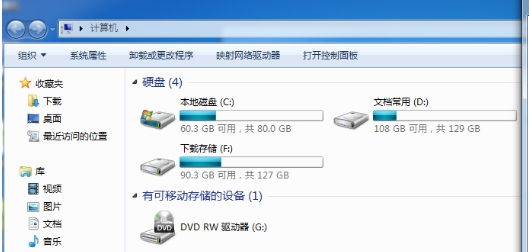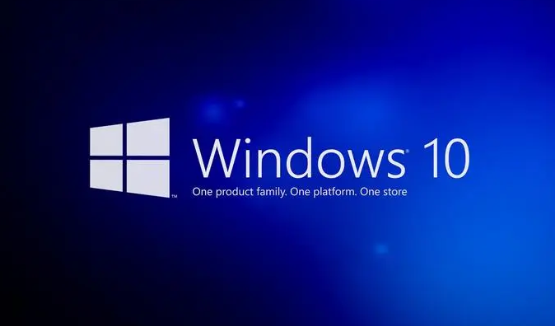win10cpu风扇转速怎么调节
发布时间:2022-12-30 10:12:11来源:pi7手游网作者:匿名
win10显卡风扇怎么调节转速高低,很多用户不知道怎么调节win10显卡风扇的速度,win10显卡风扇调节转速怎么调,不知道怎么调节win10显卡风扇调节转速的小伙伴,一起来了解下吧!
WIN10相关推荐:

win10cpu风扇转速怎么调节

1、开机进入BIOS,选择“Advanced > Misc Configuration”,按“Enter”;进入“Misc Configuration”设置界面如图所示;


2、选择“Fan Speed Policy”,按“Enter”;弹出菜单选项对话框。
3, 根据需要选择“Default”或“High Speed”,按“Enter”。
Default:风扇自动调速
High Speed:风扇高速转动
4,按键盘F10,保存,重启
上述就是小编带来win10cpu风扇转速怎么调节的具体操作步骤啦,大家更快去应用中按照文中的顺序操作一番吧!关注我们每天还可以获得更多操作教程哦~
注:文中插图与内容无关,图片来自网络,如有侵权联系删除。
上一篇:win10扬声器音质调多少合适
下一篇:windows10怎么降温
相关推荐
猜你喜欢
找不到合适的办公管理软件?专注于企业办公管理的软件有什么?员工与公司的关系是各个行业达成效益的很重要的因素,怎么及时的处理员工对公司的反馈呢?pi7小编来为大家推荐一些非常简便易用的办公管理软件app,这些软件的办公功能都十分齐全,能够满足大家的日常办公需求哟,需要的朋友可以来下载体验一下。
- 热门教程
- 最新教程
-
01

哔哩哔哩高清免费观看:精彩内容等你探索 2024-10-29
-
02

唏哩哗哗电影之精彩呈现 2024-10-29
-
03

韩剧tv收藏怎么取消 2024-10-16
-
04

win11内存完整性无法打开会怎么样 2024-09-23
-
05

steam连接服务器发生一个错误怎么办 2024-09-09
-
06

excel中如何输入日期 2024-09-03
-
07

word2007分节符删不掉怎么办 2024-08-16
-
08

支付宝怎么查看证件照片信息 2024-08-15
-
09

mac键盘类型怎么选 2024-08-13
-
010

钉钉文件怎么发微信上面 2024-08-09